Gmail에서 너지를 끄는 방법
받은 이메일 중 최신 이메일이 아닌데도받은 편지함 상단에 일부 이메일이 표시되는 것을 보셨습니까? Gmail에서 '너지'라고하는 기능으로 답장이 필요하거나 후속 조치가 필요할 수있는 이메일에보다 쉽게 액세스 할 수 있습니다.
그러나 이러한 전자 메일을 관리하는 고유 한 방법이 있다면 해당 위치에서 해당 전자 메일이 원하지 않을 수 있습니다. 아래의 자습서에서는보다 전통적인 방식으로 메시지를 볼 수 있도록 Gmail에 너지 표시를 비활성화하는 방법을 보여줍니다.
Gmail에서 너지를 제거하는 방법
이 도움말의 단계는 데스크톱 버전의 Chrome 웹 브라우저에서 수행되었습니다. 이 설정을 사용 중지하면받은 편지함에서 Gmail이 답장을 결정한 것으로 확인 된 이메일이 제거됩니다. 대신 이러한 메시지는 이전에 찾던 표준 방식으로 액세스 할 수 있습니다.
1 단계 : 웹 브라우저를 열고 Gmail받은 편지함으로 이동합니다.
2 단계 :받은 편지함의 오른쪽 상단에서 톱니 바퀴 아이콘을 선택한 다음 설정 옵션을 선택합니다.

3 단계 : 너지 섹션으로 아래로 스크롤 하여 답장 할 이메일 제안 및 후속 조치 이메일 제안 의 왼쪽에있는 상자를 클릭하여 확인 표시를 지 웁니다.
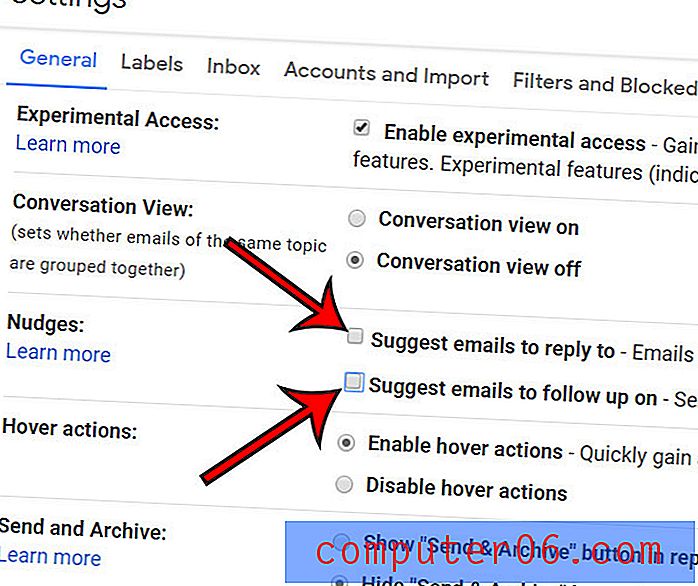
4 단계 : 메뉴 하단으로 스크롤하여 변경 사항 저장 버튼을 클릭합니다.
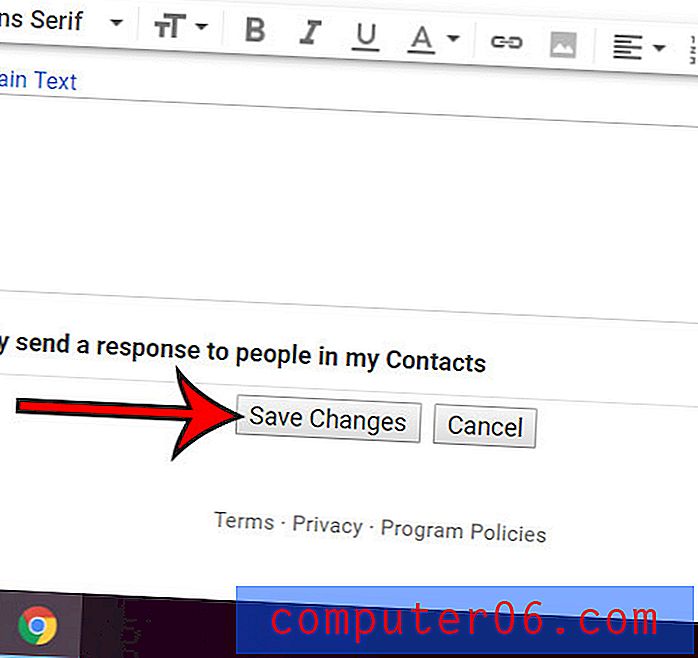
다른 응용 프로그램에 많은 이메일 연락처가 있고이를 Gmail 계정으로 가져 오시겠습니까? CSV 파일을 사용하여 Gmail로 가져 오는 방법을 알아보고 모든 연락처를 한 위치에 결합하십시오.



